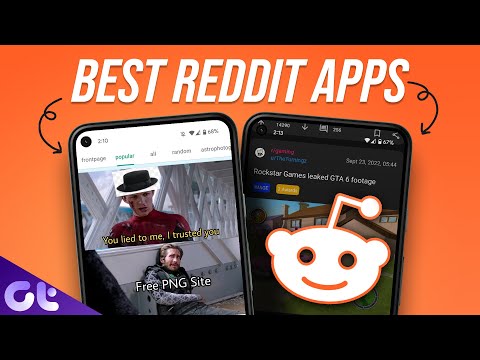Microsoft Excel бағдарламасы электрондық кестеге Word құжаттары мен PDF сияқты басқа файлдарды қосуға мүмкіндік береді. Бұл wikiHow сізге файлды Excel жобасына OLE (объектіні байланыстыру және ендіру) арқылы қалай енгізу керектігін көрсетеді.
Қадамдар
2 -ші әдіс: Файлды объект ретінде енгізу

Қадам 1. Жобаңызды Excel бағдарламасында ашыңыз
Сіз өзіңіздің жобаңызды Excel бағдарламасында басу арқылы ашуға болады Ашық Файл қойындысын нұқыңыз немесе файл шолғышындағы файлды тінтуірдің оң жақ түймесімен шертіп, шертіңіз Көмегімен ашу және Excel.
Бұл әдіс компьютердің немесе Mac -тың Excel -дің жаңа нұсқаларында жұмыс істейді

Қадам 2. Нысанды енгізгіңіз келетін ұяшықты басыңыз
Адамдар бұл ұяшықты көрген сайын, олар кірістірілген құжатты табады.

Қадам 3. Кірістіру қойындысын нұқыңыз
Сіз мұны құжат редакторының үстіндегі таспадан немесе экранның жоғарғы жағынан таба аласыз.

Қадам 4. Қағаздағы бағдарлама терезесіне ұқсас белгішені нұқыңыз
Бұл «Нысан» белгісі және оны «Мәтін» тобынан табуға болады. Бір терезе ашылады.

Қадам 5. Файлдан жасау қойындысын нұқыңыз
Қойынды «Жаңасын жасау» дегеннен ауысады.

Қадам 6. Шолу түймешігін басыңыз
Сіздің файл шолғышыңыз ашылады.

Қадам 7. Файлға өтіңіз және оны екі рет басыңыз
Браузерде PowerPoints, PDF және Word құжаттары сияқты үйлесімді файлдар ғана пайда болады.

Қадам 8. «Белгіше ретінде көрсету» тармағын таңдаңыз
" Егер сіз «Белгіше ретінде көрсетуді» таңдасаңыз, ұяшықта құжаттың белгісі пайда болады; егер сіз «Белгіше ретінде көрсетуді» таңдамасаңыз, құжаттың толық бірінші беті пайда болады. Сіздің таңдауыңызға қарамастан, ендірілген екі құжат толық құжатқа сілтеме жасайды.

Қадам 9. OK түймешігін басыңыз
Сіз мұны қалқымалы терезенің төменгі оң жағында көресіз. Сіз таңдаған құжат ұяшықта бірінші беттің толық құжаты немесе белгішесі ретінде пайда болады.
2 -ші әдіс 2: Суретті енгізу

Қадам 1. Жобаңызды Excel бағдарламасында ашыңыз
Сіз өзіңіздің жобаңызды Excel бағдарламасында басу арқылы ашуға болады Ашық Файл қойындысын нұқыңыз немесе файл шолғышындағы файлды тінтуірдің оң жақ түймесімен шертіп, шертіңіз Көмегімен ашу және Excel.
Бұл әдіс компьютердің немесе Mac -тың Excel -дің жаңа нұсқаларында жұмыс істейді

Қадам 2. Нысанды енгізгіңіз келетін ұяшықты басыңыз

Қадам 3. Кірістіру қойындысын нұқыңыз
Сіз мұны құжат редакторының үстіндегі таспадан немесе экранның жоғарғы жағынан таба аласыз.

Қадам 4. Суреттер белгішесін нұқыңыз
Сіз оны «Иллюстрациялар» тобынан таба аласыз. Файл шолғыш пайда болады.

Қадам 5. Суретке өтіңіз және оны екі рет басыңыз
Үйлесімді файл түрлерінің тізімі ұзақ, бірақ барлық жалпы файл түрлері GIF,-j.webp